YouTube từ lâu đã trở thành một phần không thể thiếu trong cuộc sống hàng ngày của chúng ta, từ việc học hỏi các kỹ năng mới đến thư giãn với những video yêu thích. Tuy nhiên, phần lớn người dùng thường bỏ lỡ nhiều tính năng mạnh mẽ có thể biến trải nghiệm YouTube của họ trở nên hiệu quả và thú vị hơn rất nhiều. Nếu bạn là người mới sử dụng nền tảng này hoặc đang tìm cách tối ưu hóa thời gian xem video của mình, hãy cùng tincongngheso.com khám phá 6 mẹo và thủ thuật YouTube dưới đây mà bạn nhất định phải biết. Những tính năng này sẽ giúp bạn tận dụng tối đa YouTube, nâng cao năng suất và trải nghiệm giải trí chưa từng có.
6 Mẹo YouTube Đỉnh Cao Bạn Nên Biết Để Tận Dụng Tối Đa Nền Tảng
1. Xem Video Đa Nhiệm với Chế Độ Hình trong Hình (PiP)
Trong nhiều trường hợp, bạn cần xem hướng dẫn trong khi ghi chú, bật một chương trình giải trí nhẹ nhàng ở góc màn hình, hoặc nghe podcast trong lúc làm các công việc đơn giản. Chế độ Hình trong Hình (Picture-in-Picture – PiP) là giải pháp hoàn hảo cho những tình huống này. Tính năng PiP cho phép video phát trong một cửa sổ nổi nhỏ trên màn hình, giúp bạn dễ dàng đa nhiệm giữa các tab trình duyệt khác mà không bị gián đoạn.
Cách bật chế độ PiP có thể hơi khác nhau tùy thuộc vào trình duyệt bạn sử dụng. Đối với Chrome hoặc Edge, bạn cần nhấp chuột phải hai lần vào video. Lần nhấp đầu tiên sẽ hiển thị menu của YouTube, lần nhấp thứ hai sẽ hiển thị menu của trình duyệt, sau đó bạn chọn “Picture in Picture”.
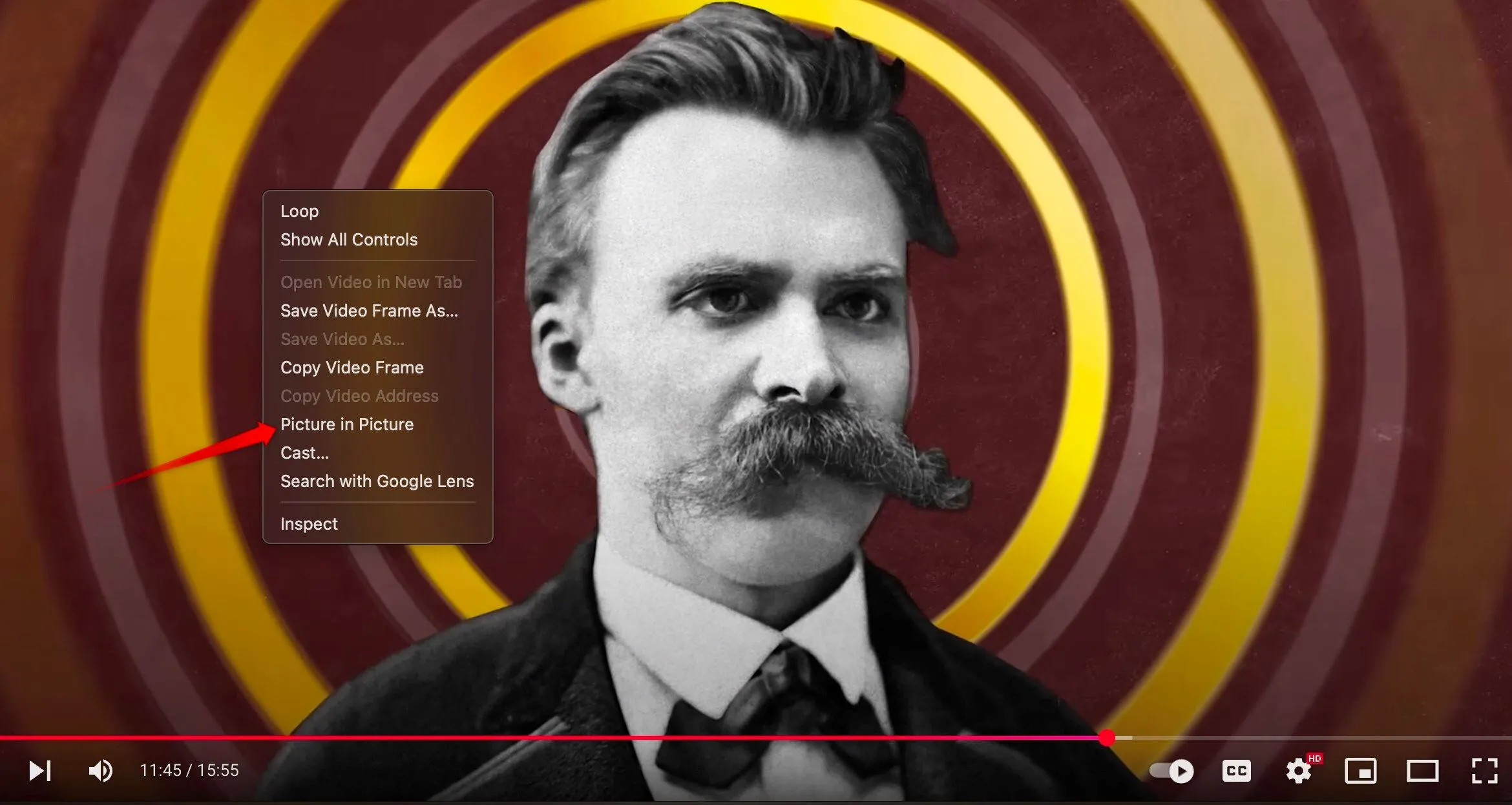 Chế độ Hình trong Hình (PiP) trên YouTube giúp xem video đa nhiệm
Chế độ Hình trong Hình (PiP) trên YouTube giúp xem video đa nhiệm
Với Firefox, bạn chỉ cần di chuột qua video và nhấp vào biểu tượng “Pop Out This Video”. Cửa sổ video nổi này có thể được điều chỉnh kích thước hoặc di chuyển đến bất kỳ vị trí nào phù hợp với quy trình làm việc của bạn.
2. Tinh Chỉnh Tìm Kiếm với Bộ Lọc YouTube
Chức năng tìm kiếm của YouTube rất mạnh mẽ, nhưng đôi khi kết quả trả về quá nhiều hoặc không đúng ý bạn. Đó là lúc các bộ lọc tìm kiếm phát huy tác dụng. Bộ lọc giúp bạn thu hẹp kết quả để tìm chính xác video mình muốn, chẳng hạn như lọc theo ngày tải lên, thời lượng (video ngắn hoặc video dài), hoặc loại nội dung (video, kênh, danh sách phát, phim).
Bạn cũng có thể lọc theo các tính năng của video như Live streams, HD, 4K, 3D, hoặc video có phụ đề. Ngoài ra, kết quả có thể được sắp xếp theo mức độ liên quan, ngày tải lên, số lượt xem hoặc xếp hạng. Để áp dụng bộ lọc, sau khi nhập từ khóa tìm kiếm, hãy nhấp vào biểu tượng bộ lọc ở góc trên bên phải của trang kết quả. Sau đó, chọn các bộ lọc mong muốn. Để loại bỏ bất kỳ bộ lọc nào, chỉ cần nhấp vào biểu tượng dấu “x” bên cạnh nó.
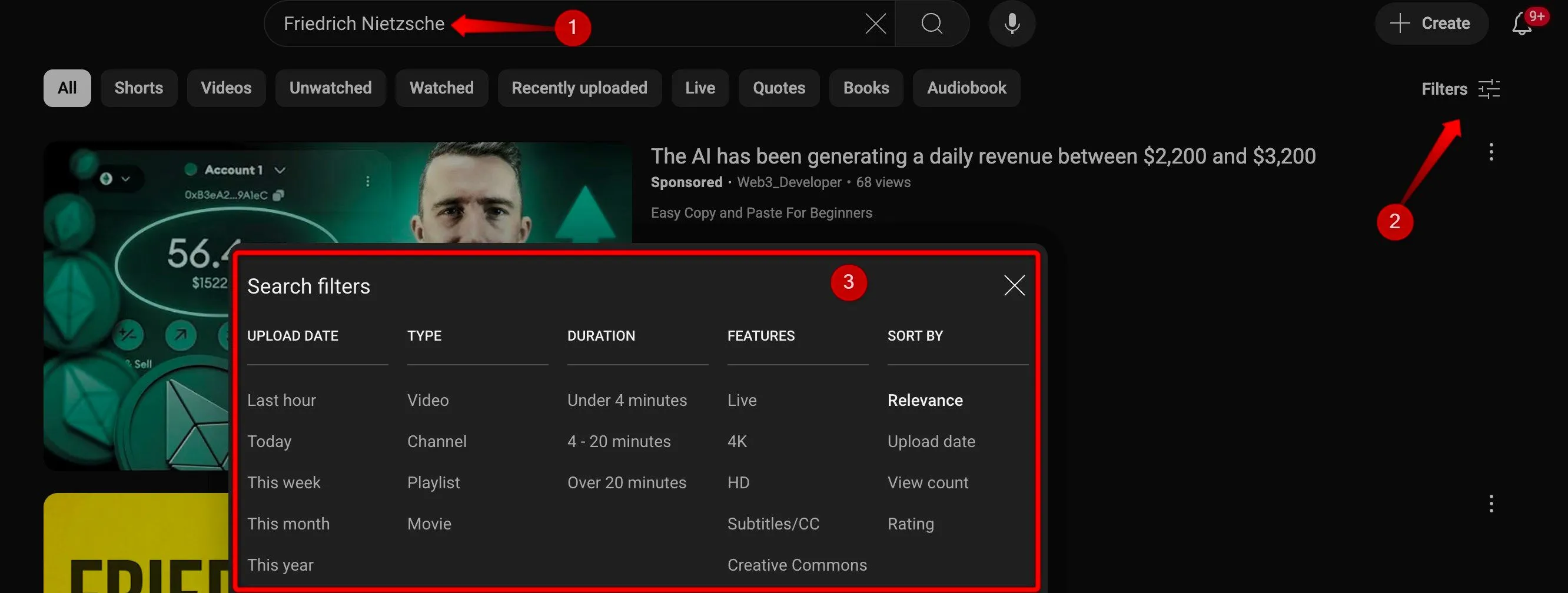 Sử dụng bộ lọc nâng cao để tinh chỉnh tìm kiếm video trên YouTube
Sử dụng bộ lọc nâng cao để tinh chỉnh tìm kiếm video trên YouTube
3. Đọc Theo Video Bằng Tính Năng Phụ Đề/Bản Chép Lời (Transcript)
YouTube cung cấp tính năng bản chép lời (transcript) tích hợp, hiển thị nội dung lời nói trong video dưới dạng văn bản, kèm theo dấu thời gian. Tính năng này vô cùng hữu ích để nhanh chóng lướt qua nội dung, tìm kiếm một phần cụ thể mà không cần xem toàn bộ video, theo dõi khi tắt tiếng, hoặc hiểu rõ hơn các đoạn âm thanh không rõ ràng hay giọng nói khó nghe. Bạn thậm chí có thể sử dụng các công cụ như ChatGPT để tóm tắt các điểm chính từ bản transcript.
Để xem bản chép lời của một video YouTube, hãy mở video đó, cuộn xuống phần mô tả và nhấp vào “Hiển thị bản chép lời” (Show Transcript). Một bảng điều khiển sẽ xuất hiện ở phía bên phải cửa sổ, hiển thị toàn bộ bản chép lời kèm dấu thời gian.
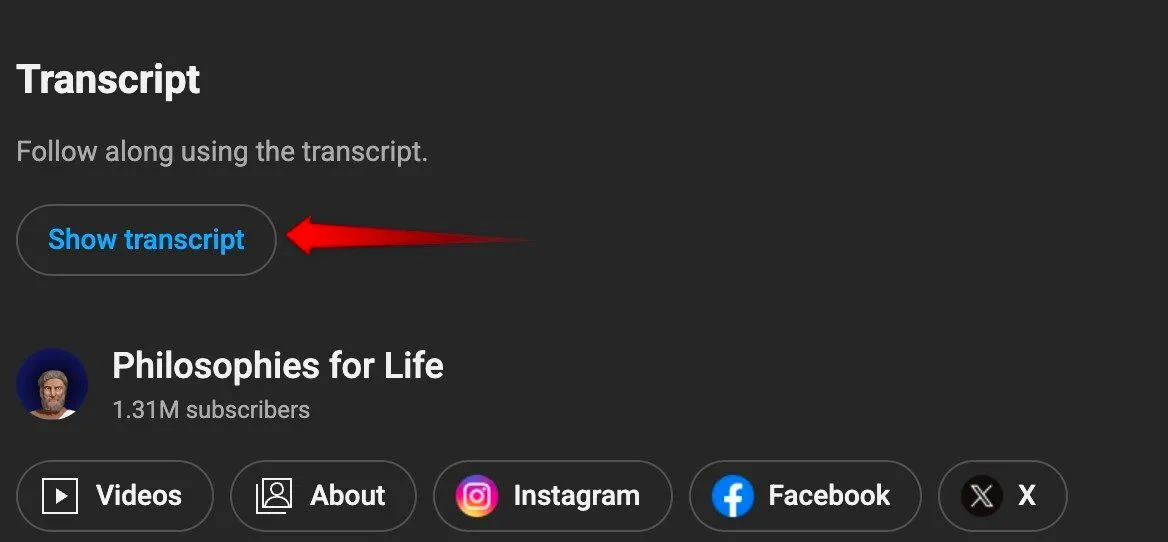 Hiển thị bản chép lời (transcript) của video YouTube để đọc theo hoặc tóm tắt
Hiển thị bản chép lời (transcript) của video YouTube để đọc theo hoặc tóm tắt
Nếu bảng điều khiển bị quá nhiều thông tin, bạn có thể nhấp vào menu ba chấm và chọn “Tắt dấu thời gian” (Toggle Timestamps) để ẩn chúng. Lưu ý rằng bạn cần bỏ qua bất kỳ quảng cáo nào trước tiên để thấy được bản chép lời.
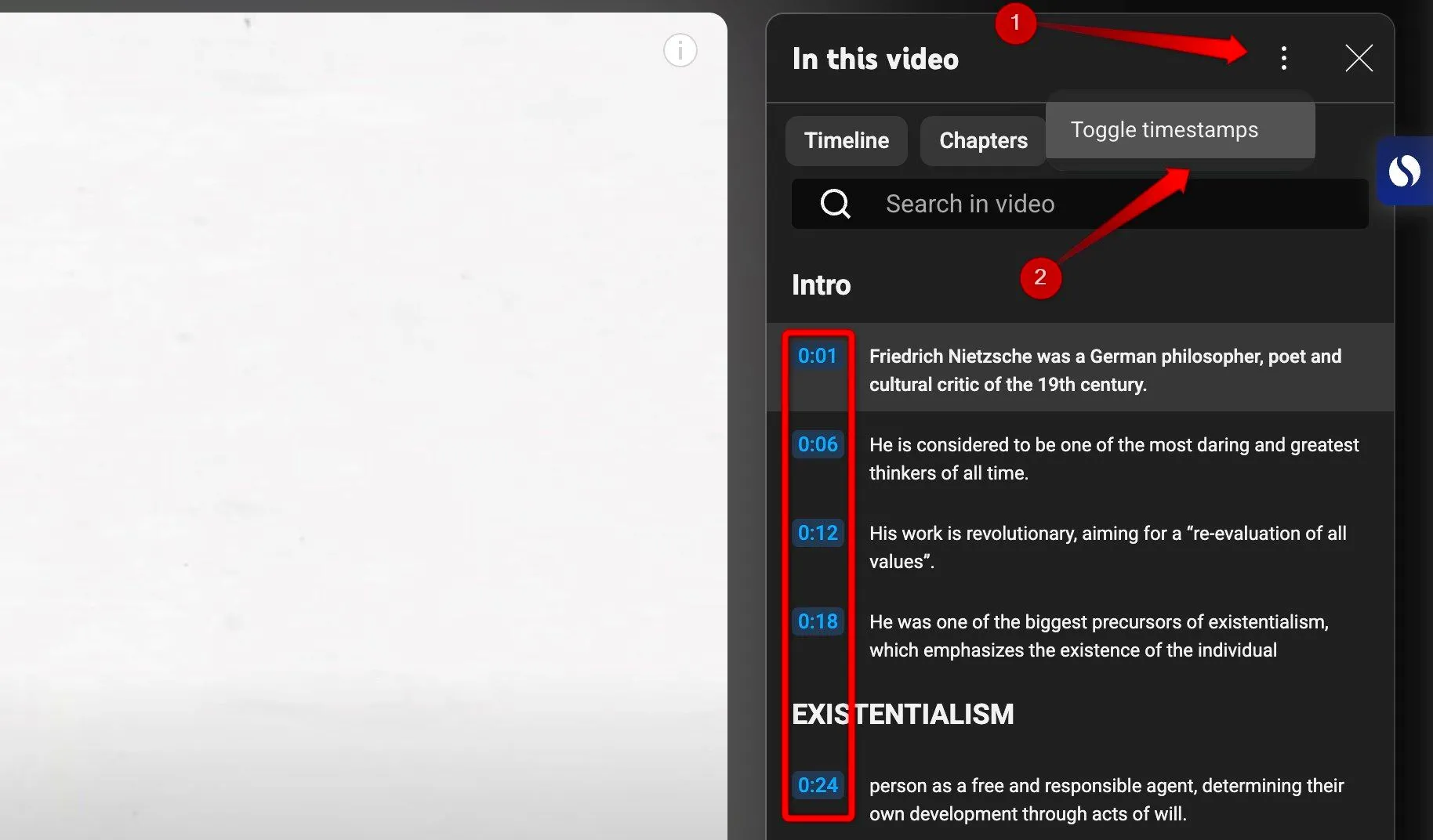 Tắt dấu thời gian trong bản chép lời YouTube để dễ đọc hơn
Tắt dấu thời gian trong bản chép lời YouTube để dễ đọc hơn
Cũng cần biết rằng không phải tất cả các video đều có bản chép lời, bởi vì người tạo có thể chưa thêm hoặc YouTube chưa tự động tạo ra chúng.
4. Chia Sẻ Khoảnh Khắc Cụ Thể với Tính Năng Cắt Clip
Bạn thường xuyên chia sẻ video YouTube với bạn bè, nhưng đôi khi chỉ muốn họ xem một phần cụ thể của video dài? Thay vì phải hướng dẫn thủ công “bỏ qua đến phút thứ 3 và 15 giây”, bạn có thể sử dụng tính năng Clip trên YouTube để cắt và chia sẻ chính xác đoạn bạn muốn.
Với công cụ này, bạn có thể chọn và cắt một phân đoạn – tối đa 60 giây – và tạo một liên kết có thể chia sẻ, chỉ phát đoạn clip đó. Tuy nhiên, hãy nhớ rằng không phải tất cả các video đều hỗ trợ tính năng cắt clip. Để tạo một clip, nhấp vào nút “Clip” bên dưới video, chọn thời gian bắt đầu và thời lượng mong muốn ở bên phải, thêm tiêu đề và nhấp vào “Chia sẻ Clip”.
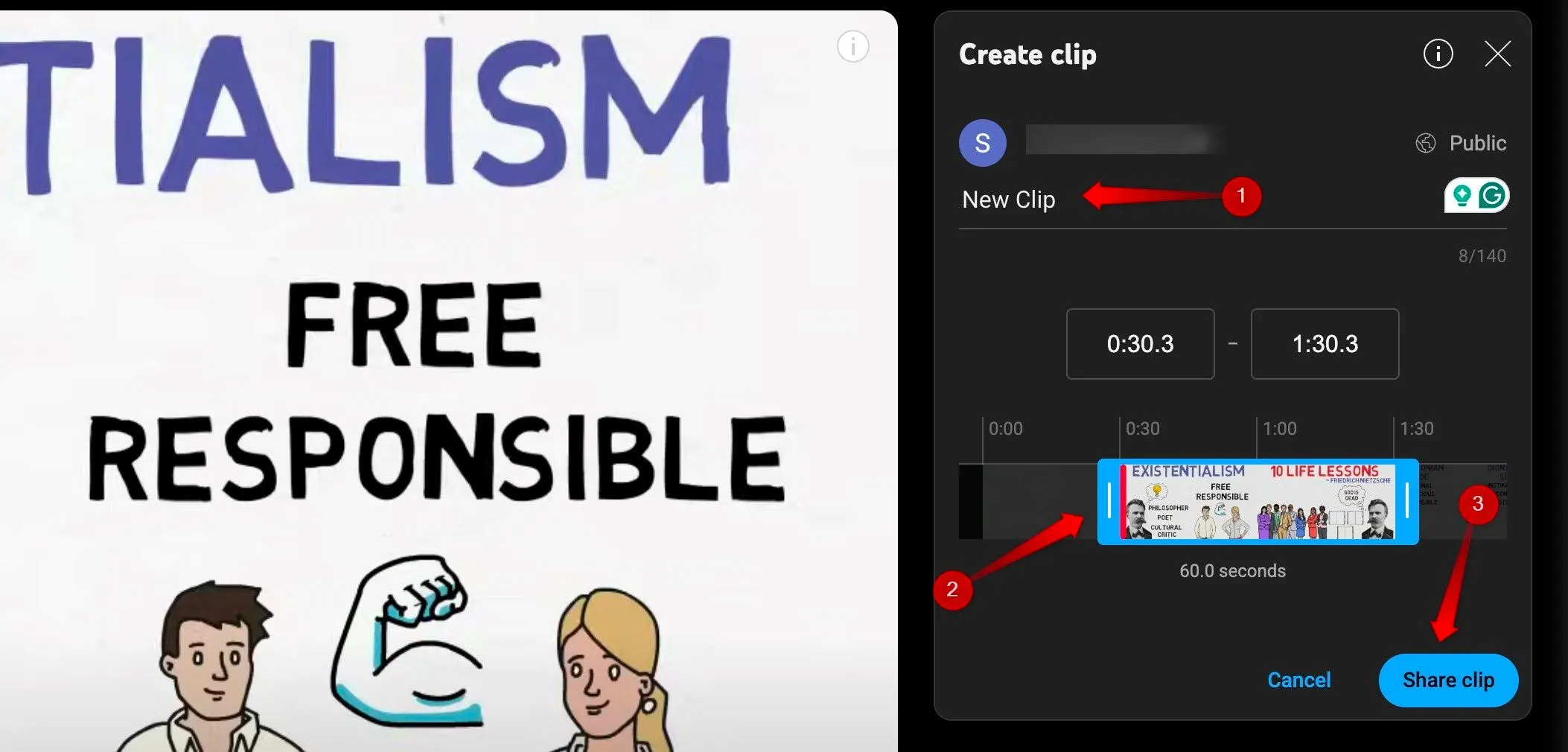 Cắt và chia sẻ một đoạn clip ngắn từ video YouTube
Cắt và chia sẻ một đoạn clip ngắn từ video YouTube
5. Tăng Tốc Điều Hướng với Phím Tắt Bàn Phím
Nếu bạn chủ yếu xem YouTube trên máy tính, việc học một vài phím tắt bàn phím có thể tạo ra sự khác biệt lớn. Chúng cho phép bạn nhanh chóng điều khiển phát lại, tua nhanh hoặc tua lại, điều chỉnh âm lượng, và nhiều hơn nữa – giúp bạn không cần phải liên tục với chuột. Những phím tắt này giúp trải nghiệm xem của bạn nhanh hơn, mượt mà hơn và thú vị hơn.
Dưới đây là một số phím tắt YouTube hữu ích mà bạn nên biết:
- K – Phát hoặc tạm dừng video
- J – Tua lại 10 giây
- L – Tua nhanh 10 giây
- Mũi tên trái/phải – Bỏ qua 5 giây về phía trước hoặc phía sau
- M – Tắt hoặc bật tiếng
- F – Bật hoặc tắt chế độ toàn màn hình
- Esc – Thoát chế độ toàn màn hình
- Mũi tên lên/xuống – Tăng hoặc giảm âm lượng
- C – Bật hoặc tắt phụ đề (nếu có)
6. Lưu Video Để Xem Sau với “Watch Later”
Bạn đã bao nhiêu lần bắt gặp những video thú vị được YouTube đề xuất mà bạn muốn xem nhưng không có thời gian, chỉ để rồi sau đó không tìm thấy chúng nữa? Tình huống này xảy ra rất nhiều cho đến khi bạn bắt đầu sử dụng tính năng “Xem sau” (Watch Later). Tính năng này cho phép bạn lưu video chỉ với một cú nhấp chuột, để bạn có thể dễ dàng quay lại xem khi có thời gian rảnh.
Để sử dụng tính năng này, bạn chỉ cần di chuột qua bất kỳ hình thu nhỏ video nào và nhấp vào biểu tượng đồng hồ ở góc trên bên phải. Ngoài ra, bạn có thể nhấp vào menu ba chấm bên cạnh tiêu đề video và chọn “Lưu vào Xem sau” (Save to Watch Later). Tất cả các video đã lưu sẽ được thêm vào danh sách Xem sau của bạn, và bạn có thể truy cập danh sách này từ menu YouTube ở bên trái.
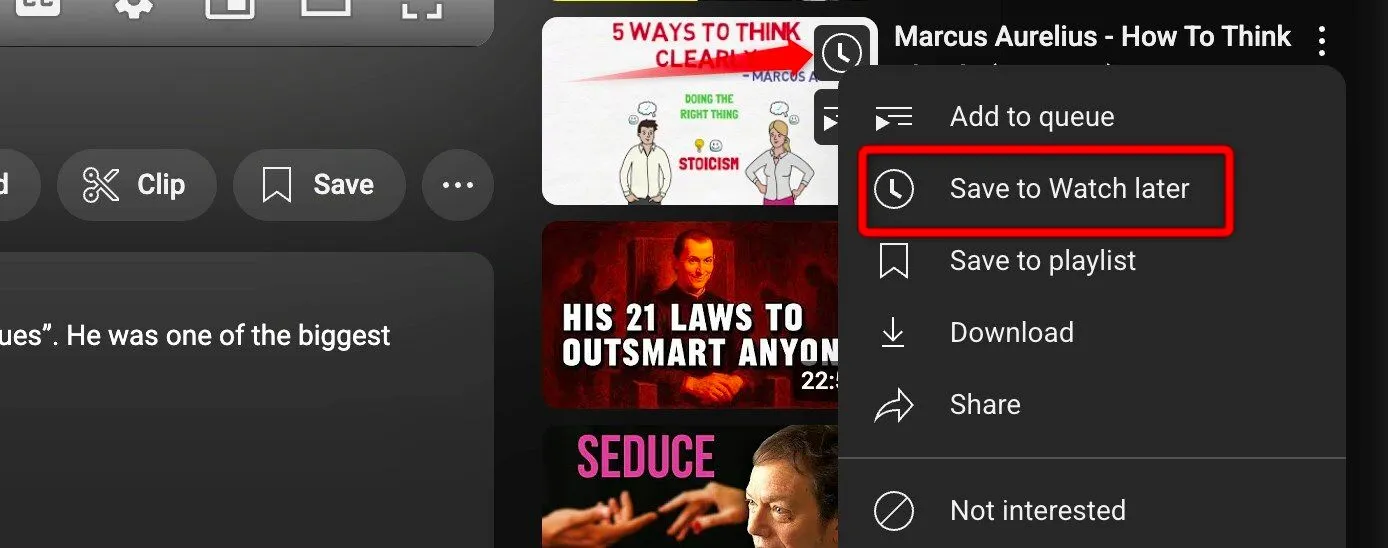 Lưu video vào danh sách "Xem sau" trên YouTube để không bỏ lỡ nội dung yêu thích
Lưu video vào danh sách "Xem sau" trên YouTube để không bỏ lỡ nội dung yêu thích
Tóm Lược
Từ việc đa nhiệm với chế độ Hình trong Hình (PiP) cho đến việc lưu video để xem sau, những mẹo và thủ thuật YouTube trên đây là công cụ đắc lực giúp bạn tận dụng tối đa nền tảng này với tư cách là một người xem. Nếu bạn chưa từng sử dụng chúng, tincongngheso.com đặc biệt khuyên bạn nên thử – chúng có thể làm cho trải nghiệm của bạn mượt mà và thú vị hơn rất nhiều. Chỉ cần một vài cú nhấp chuột hoặc phím tắt đơn giản, bạn có thể nâng tầm trải nghiệm xem YouTube của mình lên một đẳng cấp mới! Hãy chia sẻ những mẹo này với bạn bè để cùng nhau khám phá một YouTube hiệu quả hơn nhé.